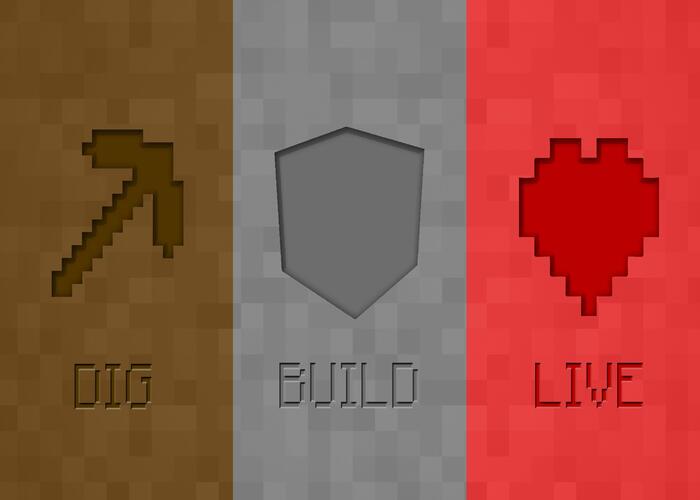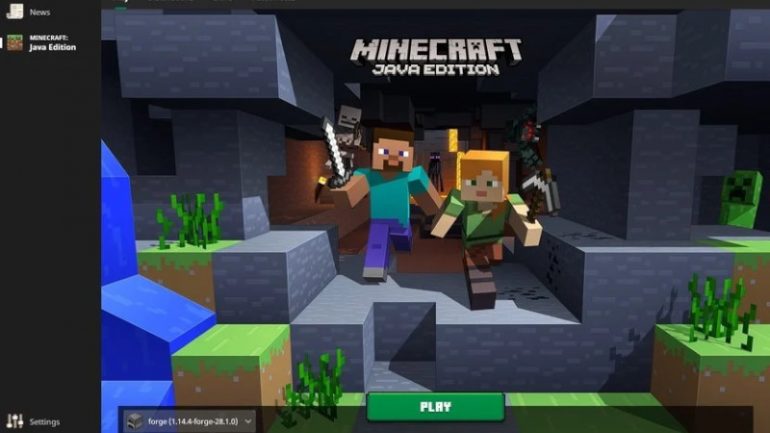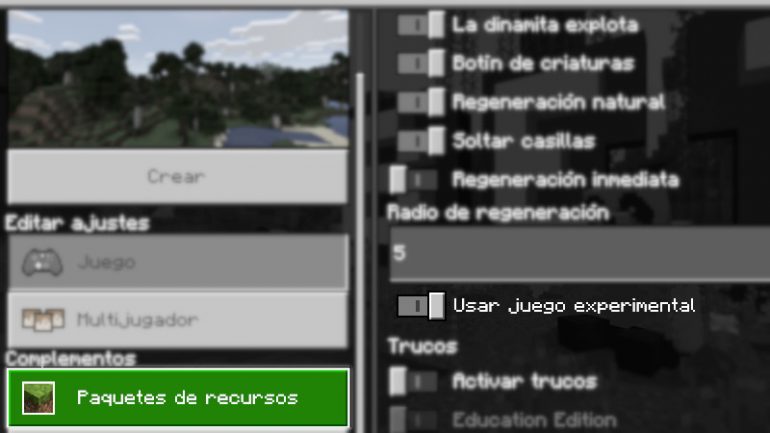هل تعلم أن هناك الآلاف من مودات ماين كرافت ؟ قد تبدو كلمة mod مثل الصينية بالنسبة لك ، لكنها المفتاح لتغيير هذه اللعبة تمامًا. لا يتوقف مجتمع المستخدمين عن إنشاء هذه المودات ، أو تشكيل أشياء مشهورة مثل Pixelmon ، أو ألعاب Hunger Games المخضرمة بالفعل ، أو حتى Karmaland الشهيرة التي كانت شائعة جدًا على Twitch. كل هذا له أصله في هذه التعديلات التي سنخبرك عنها هنا.
وهذا هو أنه في دليل ماين كرافت الخاص بنا ، لا نقدم لك النصائح والحيل والآلات والتوصيات للعب Minecraft مثل المحترفين فحسب ، بل نشرح أيضًا كل ما تحتاجه للاستمتاع بهذه اللعبة بنسبة 150٪. لذا ، إذا كنت تريد أن تعرف ما هي مودات ماين كرافت ، وكيف يتم تثبيتها في جميع الإصدارات ، وبالطبع ، أي منها هو الأفضل ، يمكننا فقط إخبارك بشيء واحد: استمر في القراءة.
قائمة
ما هي مودات ماين كرافت
مودات ماين كرافت ، المعروفة أيضًا باسم mods ، عبارة عن حزم من الملفات يمكنها إجراء تغييرات كبيرة على ماين كرافت. إنها أعمال من صنع المجتمع ، لذا فهي تفتقر إلى الدعم الرسمي من Mojang Studios أو Microsoft ، ومع ذلك ، تسمح اللعبة باستخدامها دون أي مشكلة باتباع الخطوات المناسبة. بفضل هذه التغييرات ، يمكنك جعل Minecraft الخاصة بك لعبة Pokémon ، ولديك العديد من الكائنات ، ورسومات محسّنة دون الحاجة إلى لعب Minecraft RTX والعديد من الأشياء الأخرى.
على الإنترنت ، يمكنك العثور على مئات مودات الخاصة بـ Minecraft. هناك تلك التي تعمل على تحسين الأداء على أجهزة الكمبيوتر الأقل قوة ، تلك التي تعمل على تحسين الرسومات أكثر بكثير ، تلك التي تنشئ وحوشًا جديدة ، وأسلحة جديدة ، وتغير آليات اللعبة … تجربة مع هذا العنوان. على الرغم من أنك يجب أن تعرف تفاصيل مهمة جدًا ، إلا أنه لا يمكنك تثبيت أي مود ماين كرافت للكونسول ، فهي غير متوافقة مع هذا الخيار.
تحميل مودات ماين كرافت
لا يهم إصدار ماين كرافت الذي تلعب فيه ، لأنك ستتمكن دائمًا من تثبيت المودات ، أو على الأقل حتى تقرر Mojang Studios تغيير الأشياء. سنشرح في هذا القسم عملية تثبيت مودات ماين كرافت : إصدار JAVA وأيضًا في Minecraft لنظام التشغيل Windows 10. نأسف لإخبارك أنك لن تكون قادرًا على القيام بذلك على كونسول ، حيث إنها غير متوافقة مع هذا الاحتمال ، لذلك ستتمكن فقط من اتباع تعليماتنا إذا كنت تلعب على جهاز الكمبيوتر.
قبل المتابعة ، يجب أن تكون واضحًا أنك ستحتاج إلى تنزيل المودات مسبقًا. إذا كنت تريد اختيارًا جيدًا ، فسيكون لديك لاحقًا في هذا الدليل تجميع مع أفضل مودات ماين كرافت. ما عليك سوى النقر هنا أو الاستمرار في النزول حتى تصل إلى القسم المعني ، ولن تتعرض لأي خسارة.
مودات ماين كرافت للكمبيوتر
كيفية تثبيت مودات في Minecraft: JAVA Edition
لتثبيت مودات ماين كرافت في Minecraft: JAVA Edition ، لا تحتاج فقط إلى الحصول على نسختك من اللعبة ، بل تحتاج أيضًا إلى برنامج إضافي يسمى Forge ، بالإضافة إلى القيام ببعض استكشاف الملفات الموجودة على جهاز الكمبيوتر الخاص بك. لا تقلق لأننا سنشرح كل شيء خطوة بخطوة حتى لا تضيع في أي وقت. إذا اتبعت تعليماتنا ، يمكنك تعديل اللعبة حسب رغبتك وبدون مشاكل.
هذا ما عليك القيام به ، انتبه جيدًا:
- انتقل إلى موقع Forge (انقر هنا) وقم بتنزيل أحدث إصدار.
- عند انتهاء التنزيل ، افتح مثبت Forge. ضع في اعتبارك أنه ملف بتنسيق jar ، لأنه من Java.
- داخل برنامج التثبيت ، تأكد من تحديد خيار تثبيت العميل واقبل بدء تشغيله.
- عندما ينتهي التثبيت ، يجب عليك نسخ المودات التي تريد استخدامها إلى المجلد المناسب. للقيام بذلك ، افتح مستكشف الملفات على جهاز الكمبيوتر الخاص بك ، وقم بتنشيط الخيار لرؤية الملفات والملفات المخفية والوصول إلى هذا المسار: “C: \ Users \ NAME OF YOUR USER \ AppData \ Roaming.minecraft”.
- داخل هذا المجلد ، ابحث عن مجلد mods. إذا لم يكن كذلك ، فقط قم بإنشائه.
- الآن ، انسخ مودات في هذا المجلد الذي قمت بإنشائه.
- بمجرد الانتهاء من ذلك ، افتح Minecraft وحدد Forge كملف تعريف لعبتك. من المهم أن تختار الإصدار الذي يتوافق مع إصدار ماين كرافت الخاص بك. يمكنك الآن الاستمتاع بمودات ماين كرافت التي قمت بتنزيلها.
كيفية تثبيت مود ماين كرافت في Minecraft لنظام التشغيل Windows 10
يمكنك تثبيت مودات ماين كرافت في W10. للقيام بذلك ، عليك فقط اتباع التعليمات البسيطة التي سنقدمها لك أدناه. من المؤكد أن العملية بسيطة للغاية. بالإضافة إلى ذلك ، يمكنك دائمًا اللجوء إلى المتغيرات المدفوعة الموجودة في Marketplace والتي تقدم المزيد من الخبرات لاختبار الإمكانات الهائلة التي توفرها لعبة الفيديو هذه بفضل مجتمع المبدعين الذين يقفون وراءها.
إذا كنت ستستخدم مودات ماين كرافت المجانية ، فهذه هي الخطوات التي يجب اتباعها. إذا لم يكن الأمر كذلك ، وتريد استخدام تلك المدفوعة ، فما عليك سوى الدخول إلى السوق داخل اللعبة وتحديد ما يثير اهتمامك.
- قم بتنزيل مود الذي تريد تثبيته.
- عندما يكون لديك ، انقر نقرًا مزدوجًا فوق mod وسيتم فتح Minecraft تلقائيًا.
- الآن ، اتبع العملية لإنشاء عالم جديد.
- عندما يمكنك تعديل إعدادات عالمك الجديد ، حدد مربع استخدام اللعب التجريبي وقم بتنشيطه.
- الآن ، انقر فوق حزم الموارد.
- على الجانب الأيمن من الشاشة ، انتقل إلى مجموعتك وحدد الوضع الذي قمت بتنزيله. انت تملكها بالاصل.
إقرء هذا: